Es un popular navegador web de código abierto y está diseñado para ser rápido y seguro en dispositivos móviles y ordenadores. Se puede descubrir con un bloqueador de anuncios integrado, que impide el rastreo y proporciona protección de seguridad con un rendimiento optimizado. El navegador tiene un concepto original que permite a los usuarios hacer donaciones a sus sitios web favoritos. A continuación, vamos a ver cómo instalar el navegador en Ubuntu 20.04 desde el repositorio de desarrolladores o utilizando el gestor de paquetes snap, así como la forma de desinstalarlo.
Cómo instalarlo en Ubuntu
En primer lugar, veamos el proceso de instalación desde el repositorio. Cabe destacar que la instalación del navegador se puede realizar no sólo en Ubuntu 20.04, sino también en versiones anteriores, a partir de la 16.04, así como en distribuciones Debian y Mint. Para instalar el navegador Brave primero hay que añadir repositorios. Para ello, abre un terminal, utiliza el atajo de teclado Ctrl+Alt+T para instalar los componentes adicionales curl y apt-transport-https:
$ sudo apt install apt-transport-https curl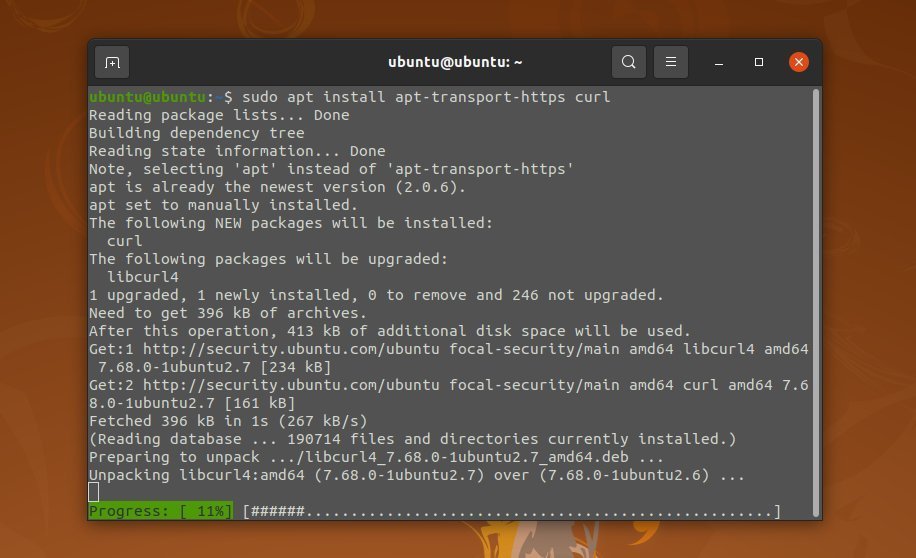
Para instalar el programa desde el repositorio de desarrolladores, debes añadir su clave al sistema. Para instalar la versión estable, ejecuta este comando:
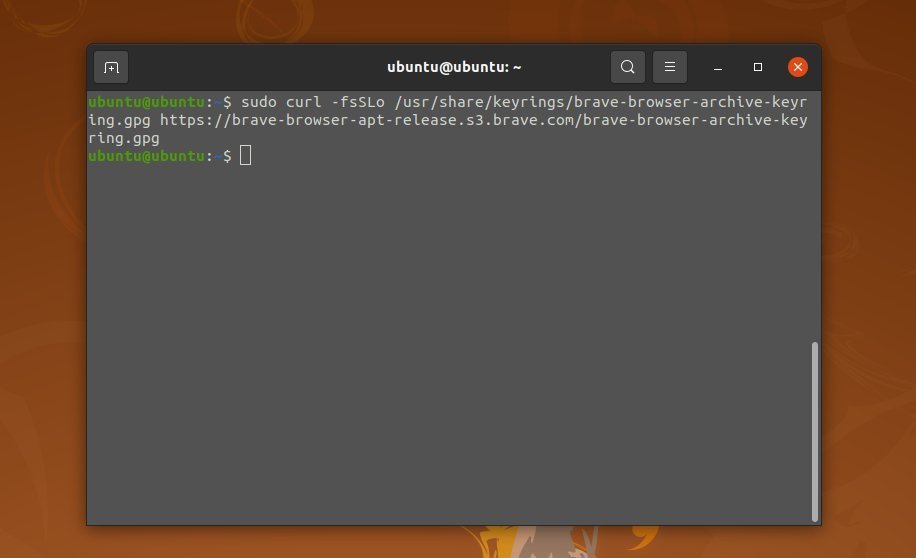
Ahora debes añadir el propio repositorio al directorio /etc/apt/sources.list/. Para ello, crea un archivo: /etc/apt/sources.list.d/brave-browser-release.list y añádelo:
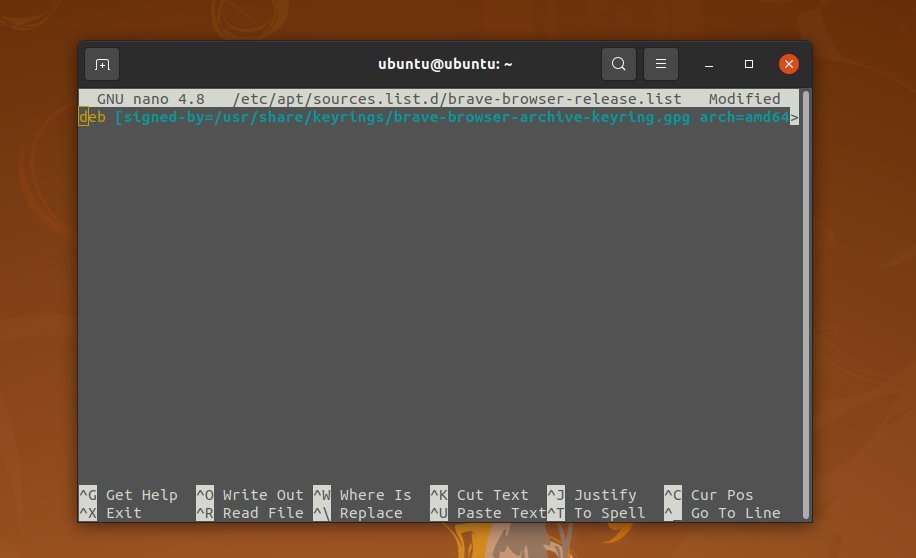
Si deseas instalar una versión no estable del navegador, deberás introducir el siguiente comando cuando añadas la clave:
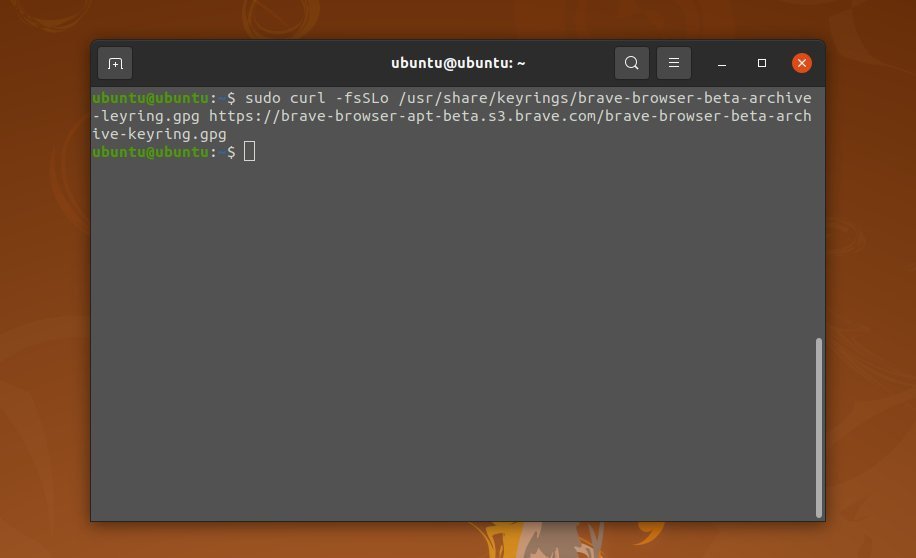
A continuación, crea el archivo /etc/apt/sources.list.d/brave-browser-beta.list y añádele las líneas:
sudo nano /etc/apt/sources.list.d/brave-browser-beta.list
deb [signed-by=/usr/share/keyrings/brave-browser-beta-archive-keyring.gpg arch=amd64] https://brave-browser-apt-beta.s3.brave.com/ stable main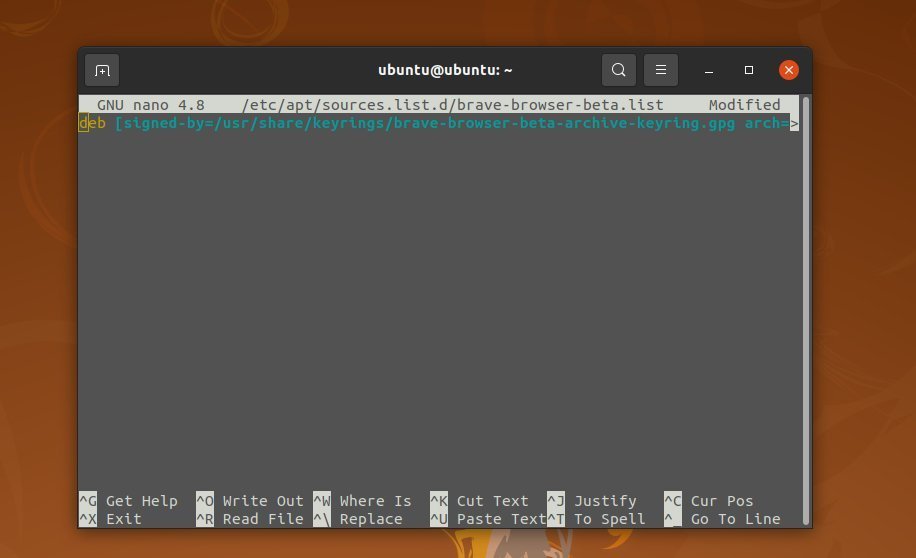
Existe una versión nocturna de la utilidad. Para instalarla, añade una clave utilizando el siguiente comando
sudo curl -fsSLo /usr/share/keyrings/brave-browser-archive-keyring.gpg https://brave-browser-apt-release.s3.brave.com/brave-browser-archive-keyring.gpgA continuación, cree el archivo /etc/apt/sources.list.d/brave-browser-nightly.list y añádale la siguiente línea:
sudo nano /etc/apt/sources.list.d/brave-browser-release.listdeb [signed-by=/usr/share/keyrings/brave-browser-archive-keyring.gpg arch=amd64] https://brave-browser-apt-release.s3.brave.com/ stable main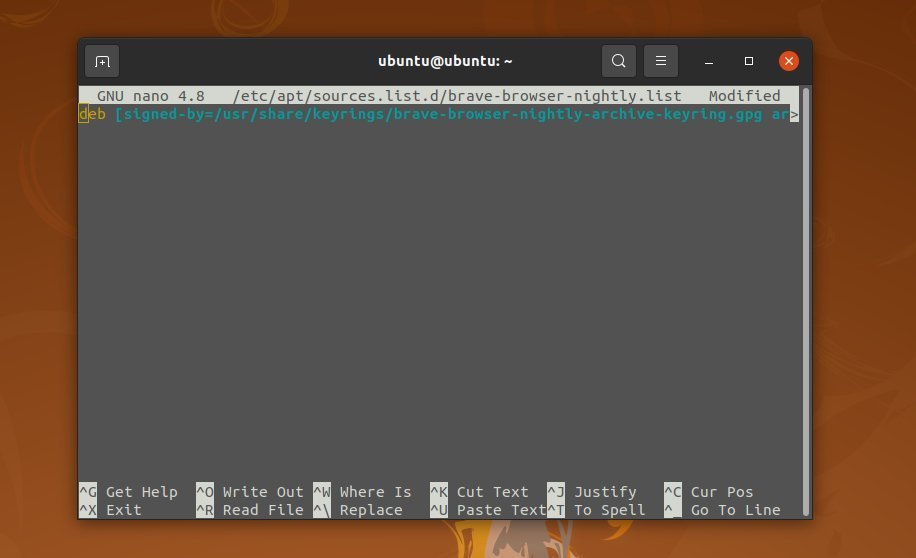
Después de añadir repositorios, es necesario actualizar las listas de paquetes en los repositorios:
$ sudo apt update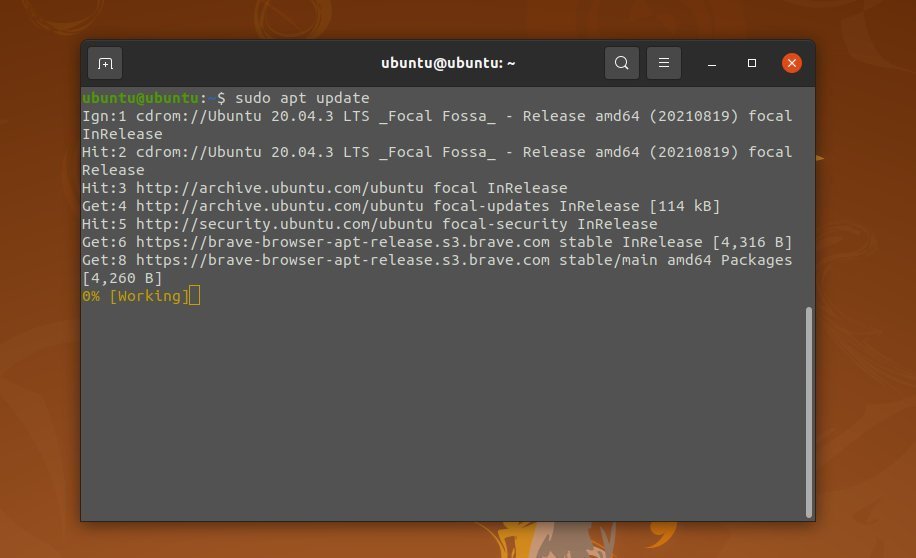
Para instalar el software en Ubuntu 20.04 ejecute este comando:
$ sudo apt install brave-browserDespués de la instalación, encontrará el programa en el menú principal de Ubuntu:
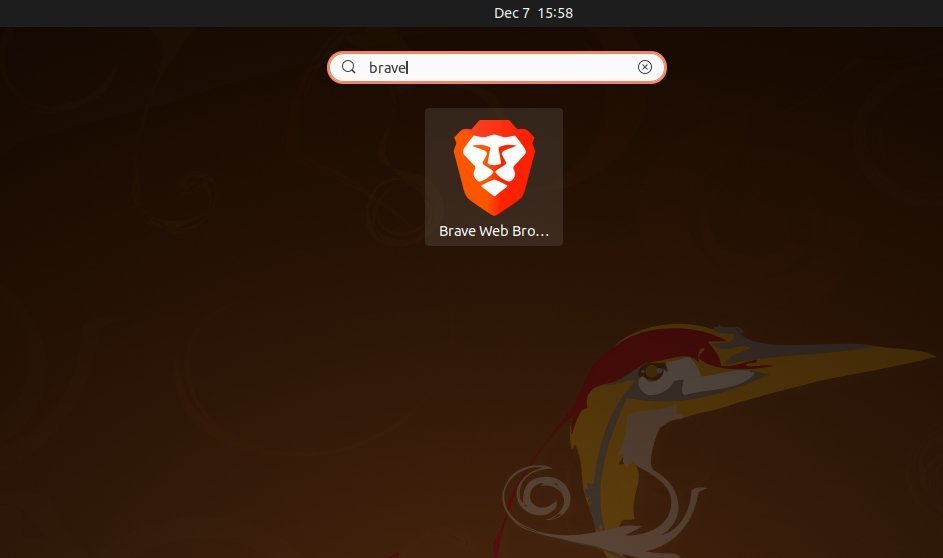
La ventana del programa tendrá el siguiente aspecto:
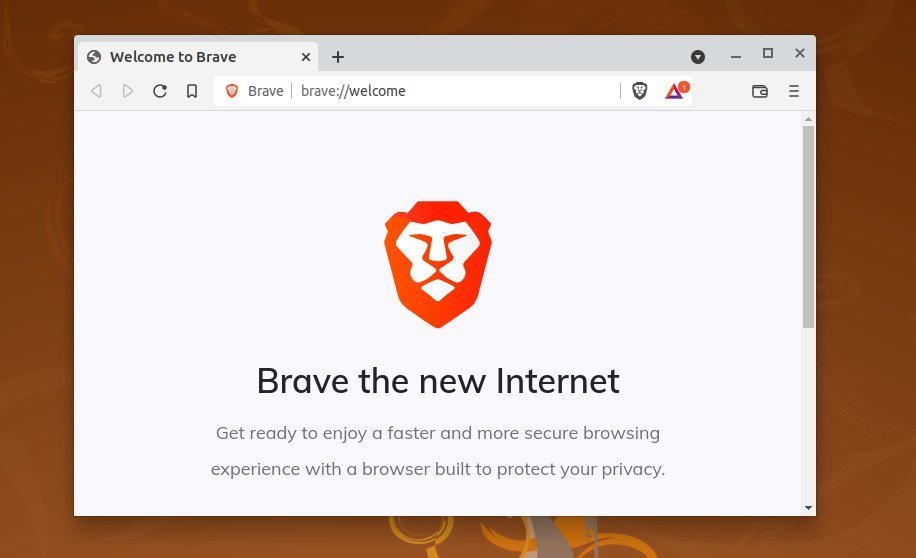
Instalación con Snap
Este método de instalación es mucho más sencillo. Puedes encontrarlo en la tienda Snapcraft en https://snapcraft.io/brave y hacer clic en Instalar.
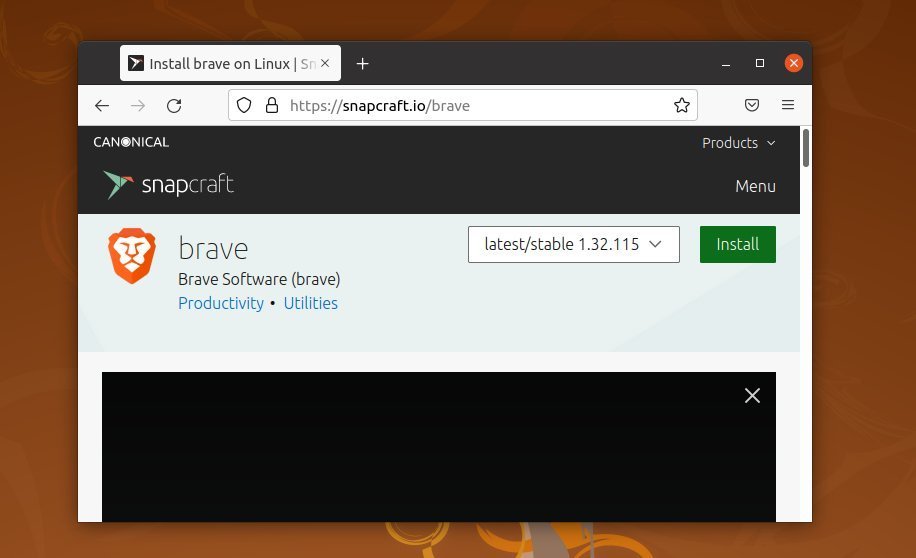
El sitio te pedirá que instales la aplicación desde el centro de aplicaciones o puedes ejecutar el comando en el terminal:
$ sudo snap install brave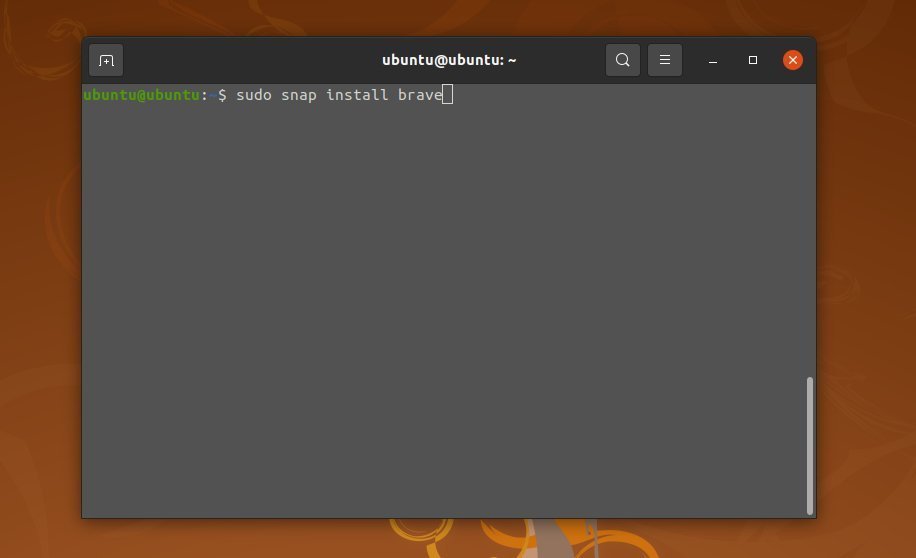 Ahora ya sabes cómo instalar Brave Ubuntu 20.04 El navegador Brave tiene una interfaz clara y despejada.
Ahora ya sabes cómo instalar Brave Ubuntu 20.04 El navegador Brave tiene una interfaz clara y despejada.